OneDrive-työpöytäsovelluksen käyttö (Windows)
Käyttöönotto
1. Paina tietokoneesi Start-valikko auki ja etsi O-kirjaimen alapuolelta OneDrive.

2. Kirjaudu Microsoft-tilillesi muodossa tunnus@metropolia.fi.
3. Jos haluat vaihtaa OneDrive-kansiosi sijainnin, valitse Change location. Jos olet tyytyväinen kansion sijaintiin, valitse Next.

4. Käy läpi seuraavaksi aukeavat info-ikkunat.
5. Voit halutessasi saada latauslinkin OneDriven puhelinversioon klikkaamalla Get the mobile app. Tässä ohjeessa kuitenkin valitsemme Later.
6. Paina Open my OneDrive folder avataksesi OneDrive-kansiosi. Sovelluksen käyttöönotto on on nyt valmis.
OneDriven käyttö
Tallentaminen
Saat OneDrive-kansiosi auki painamalla tietokoneesi oikeassa alanurkassa olevaa OneDrive-kuvaketta ![]() ja valitse Open folder. Voit myös etsiä sen tietokoneesi resurssienhallinnasta.
ja valitse Open folder. Voit myös etsiä sen tietokoneesi resurssienhallinnasta.
Voit avata OneDriven myös selaimesta. Paina tietokoneesi oikeassa alanurkassa olevaa OneDrive-kuvaketta ![]() ja valitse View online. Kirjaudu tarvittaessa Microsoft-tilillesi sisään muodossa tunnus@metropolia.fi.
ja valitse View online. Kirjaudu tarvittaessa Microsoft-tilillesi sisään muodossa tunnus@metropolia.fi.
OneDrive-kansio toimii kuten tavallinen kansio. Saat luotua sinne uusia tiedostoja seuraavilla keinoilla:
- Tallenna tiedosto suoraan sovelluksesta kansioon,
- Raahaa tiedosto toisesta kansiosta tai
- Luo tiedosto suoraan kansioon.
Tiedosto latautuu automaattisesti pilveen, kun tallennat sen OneDrive-kansioon. Tämän vuoksi kaikki tallentamasi tiedostot tulevat näkyviin jokaisella laitteellasi, joilla olet OneDriveen kirjautunut.
Muista varmuuskopioida tiedostot myös muualle
Säilytä tiedostojasi vähintään kahdessa paikassa yhtä aikaa. Suositeltavaa on tehdä myös säännöllisesti varmuuskopio kolmanteen paikkaan.
Pilvipalvelut eivät ole suositeltavia ainoiksi tallennuspaikoiksi tärkeille tiedostoille. Ota myös yhteismuokattavista tiedostoista kopiot esim. Z-levyllesi.
Lisää tietoa Tietohallinnon tiedoitteessa Vältä romahdus – ota varmuuskopiot nyt!
Tallennustila Metropoliassa
Metropolian opiskelijat ja henkilökunnan jäsenet saavat palvelusta ilmaista tallennustilaa yhden teratavun verran (1TB). Tiedostoja voi jakaa eri laitteiden ja henkilöiden kesken.
Tiedoston tila
Tiedostosi tilan näet suoraan sen vierestä:

Kuvake ![]() tarkoittaa, että tiedoston tallennus OneDriveen on vielä kesken.
tarkoittaa, että tiedoston tallennus OneDriveen on vielä kesken.
Kuvake ![]() tarkoittaa, että tiedosto on tallentunut OneDriveen sekä laitteelle.
tarkoittaa, että tiedosto on tallentunut OneDriveen sekä laitteelle.
Kuvake ![]() tarkoittaa, että tiedosto on tallentunut OneDriveen, mutta sitä ei ole ladattu laitteelle.
tarkoittaa, että tiedosto on tallentunut OneDriveen, mutta sitä ei ole ladattu laitteelle.
Kuvake ![]() tarkoittaa, että tiedosto on jaettu eteenpäin.
tarkoittaa, että tiedosto on jaettu eteenpäin.
Ei internet-yhteyttä tai tilan vapauttaminen tietokoneelta
Jos haluat joidenkin tiedostojen pysyvän tietokoneellasi silloinkin, kun internetyhteyttä ei ole saatavilla, paina hiiren oikeaa näppäintä tiedoston päällä ja valitse Always keep on this device.
Jos haluat vapauttaa tietokoneeltasi tilaa, paina hiiren oikeaa näppäintä ja valitse Free up space, jolloin kaikki valitsemasi tiedostot siirtyvät ainoastaan pilveen. Tiedostoihin pääsee tällöin käsiksi vain silloin, kun tietokoneesi on yhdistetty internettiin.
OneDrive-kansion sijainnin vaihtaminen
1. Paina tietokoneesi oikeassa alanurkassa olevaa OneDrive-kuvaketta ![]() ja valitse Help & Settings.
ja valitse Help & Settings.
2. Valitse Settings.

3. Valitse Account ja Unlink this PC.
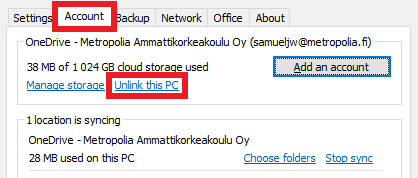
4. Valitse Unlink account.
5. Tee uudestaan sovelluksen käyttöönotto.
Kun eteesi tulee seuraava ikkuna:

6. Valitse Change location ja valitse haluamasi sijainti OneDrive-kansiolle.
Miten toimin ongelmatilanteessa?
- Käynnistä uudelleen tietokoneesi ja laite, jossa vika ilmenee. Kokeile toimintoa vielä kerran.
- Jos yrittämäsi toiminto tapahtuu nettiselaimessa, yritä toimintoa uudestaan incognito- eli private-ikkunassa ja toisessa selainohjelmassa.
- Yritä etsiä ratkaisu tietohallinnon sivustosta käyttämällä seuraavia tiedonhakutapoja:
- sivuston vasemmanpuoleinen navigointivalikko
- wikin oma hakukone (oikea ylänurkka)
- yleinen hakukone, kuten Google Search
- aakkosellinen avainsanaluettelo
- UKK - Usein kysytyt kysymykset
Jos ongelma ei selvinnyt, ota yhteyttä helpdeskiin hyvän käytännön mukaisesti. Liitä kirjalliseen yhteydenottoon aina koko ruudun kuvakaappaus ongelmatilanteesta.
| Ohjeet yhteydenottoon | Yhteystieto |
|---|---|
| Lomakkeella | https://hd.metropolia.fi |
| Sähköpostitse | helpdesk@metropolia.fi |
| Puhelimitse | 09 7424 6777 (arkisin klo 8–16) |
- Created by Unknown User (samueljw), last modified by Unknown User (antoki) on 25.11.2021